Cómo instalar y configurar un servidor NFS en Ubuntu 18.04
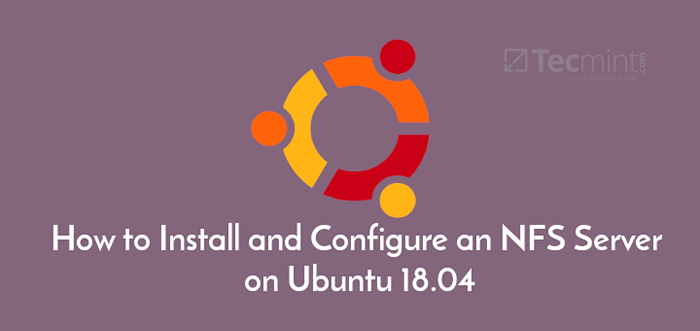
- 2215
- 508
- Claudia Baca
NFS (Compartir el archivo de red) es un protocolo que le permite compartir directorios y archivos con otros clientes de Linux en una red. El directorio a compartir generalmente se crea en el NFS servidor y archivos agregados a él.
Los sistemas de clientes montan el directorio que reside en el NFS servidor, que les otorga acceso a los archivos creados. NFS es útil cuando necesita compartir datos comunes entre los sistemas de clientes, especialmente cuando se están quedando sin espacio.
Esta guía comprenderá 2 secciones principales: instalación y configuración Servidor NFS en Ubuntu 18.04/20.04 e instalar el Cliente NFS en el sistema de client Linux.
Instalación y configuración del servidor NFS en Ubuntu
Para instalar y configurar el NFS servidor, siga los pasos descritos a continuación.
Paso 1: Instale el servidor NFS Kernel en Ubuntu
El primer paso es instalar el servidor de nfs-kernel paquete en el servidor. Pero antes de hacer esto, actualicemos primero los paquetes del sistema utilizando el siguiente comando APT.
$ sudo apt actualización
Una vez que se complete la actualización, continúe e instale el servidor de nfs-kernel Paquete como se muestra a continuación. Esto almacenará paquetes adicionales como NFS-Common y rpcbind que son igualmente cruciales para la configuración del archivo compartido.
$ sudo apt install nfs-kernel-server
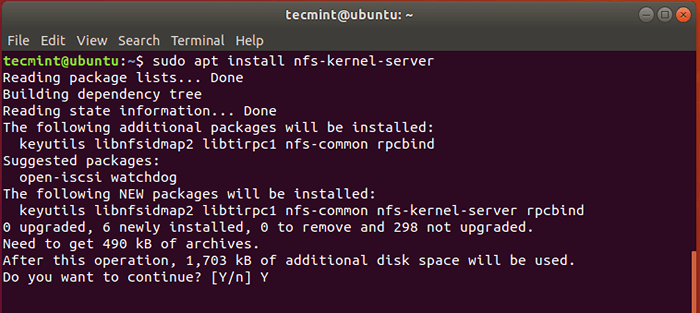 Instale el servidor NFS en Ubuntu
Instale el servidor NFS en Ubuntu Paso 2: crear un directorio de exportación de NFS
El segundo paso será crear un directorio que se compartirá entre los sistemas de clientes. Esto también se conoce como el directorio de exportación y es en este directorio que luego crearemos archivos a los que los sistemas de clientes accesibles.
Ejecute el comando a continuación especificando el nombre del directorio de montaje NFS.
$ sudo mkdir -p /mnt /nfs_share
Dado que queremos que todas las máquinas cliente accedan al directorio compartido, elimine las restricciones en los permisos de directorio.
$ sudo chown -r nadie: nogroup/mnt/nfs_share/
También puede ajustar los permisos de archivo a su preferencia. Aquí hay que le hemos dado los privilegios de lectura, escritura y ejecución de todos los contenidos dentro del directorio.
$ sudo chmod 777/mnt/nfs_share/
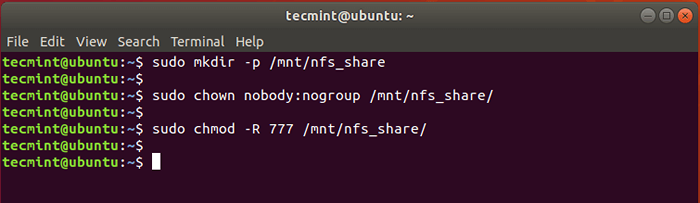 Crear compartir NFS en Ubuntu
Crear compartir NFS en Ubuntu Paso 3: Acceso de compartir NFS de subvención a los sistemas de clientes
Los permisos para acceder al servidor NFS se definen en el /etc/exportaciones archivo. Así que abra el archivo usando su editor de texto favorito:
$ sudo vim /etc /exportaciones
Puede proporcionar acceso a un solo cliente, múltiples clientes o especificar una subred completa.
En esta guía, hemos permitido que una subred completa tenga acceso a NFS Share.
/mnt/nfs_share 192.168.43.0/24 (RW, Sync, NO_SUBTREE_CHECK)
Explicación sobre las opciones utilizadas en el comando anterior.
- RW: Significa leer/escribir.
- sincronización: Requiere que se escriban cambios en el disco antes de aplicarlos.
- NO_SUBTREE_CHECK: Elimina la verificación de subárbol.
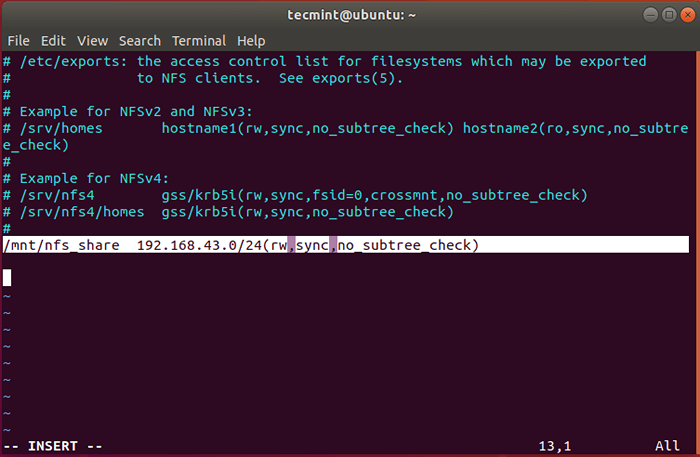 Establecer el acceso a NFS Share
Establecer el acceso a NFS Share Para otorgar acceso a un solo cliente, use la sintaxis:
/mnt/nfs_share client_ip_1 (re, sync, no_subtree_check)
Para múltiples clientes, especifique cada cliente en un archivo separado:
/mnt/nfs_share client_ip_1 (re, sync, no_subtree_check)/mnt/nfs_share client_ip_2 (re, sync, no_subtree_check)
Paso 4: Exportar el directorio de acciones de NFS
Después de otorgar acceso a los sistemas de clientes preferidos, exporte el directorio de acciones de NFS y reinicie el servidor NFS Kernel para que los cambios entren en vigencia.
$ sudo exportfs -a $ sudo systemctl reiniciar nfs-kernel-server
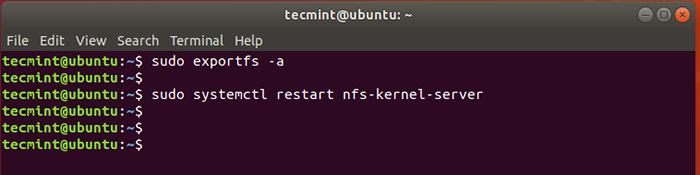 Directorio de acciones de exportación de NFS
Directorio de acciones de exportación de NFS Paso 5: Permitir acceso a NFS a través del firewall
Para que el cliente acceda a la parte de NFS, debe permitir el acceso a través del firewall, de lo contrario, el acceso y el montaje del directorio compartido será imposible. Para lograr esto, ejecute el comando:
$ sudo UFW Permitido de 192.168.43.4/24 a cualquier puerto NFS
Recargar o habilitar el firewall (si se apagó) y verifique el estado del firewall. Puerto 2049, cuál es la parte de archivo predeterminada, debe abrirse.
$ sudo ufw habilitar $ sudo UFW estado
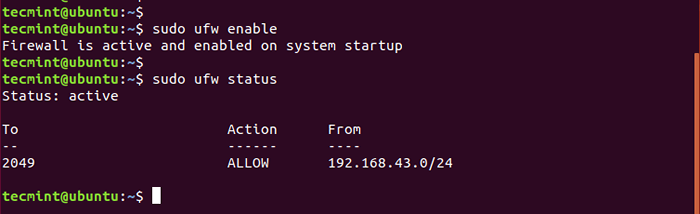 Abra el puerto NFS en el firewall
Abra el puerto NFS en el firewall Instale el cliente NFS en los sistemas del cliente
Hemos terminado de instalar y configurar el servicio NFS en el servidor, ahora instale NFS en el sistema del cliente.
Paso 1: Instale el paquete NFS-Common
Como es la norma, comience actualizando los paquetes y repositorios del sistema antes de cualquier otra cosa.
$ sudo apt actualización
A continuación, instalar NFS-Common Paquetes como se muestra.
$ sudo apt install nfs-common
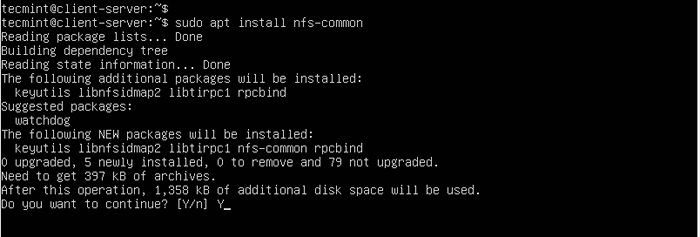 Instalar NFS en el sistema de clientes
Instalar NFS en el sistema de clientes Paso 2: cree un punto de montaje NFS en el cliente
A continuación, debe crear un punto de montaje en el que montará la compartir NFS desde el servidor NFS. Para hacer esto, ejecute el comando:
$ sudo mkdir -p /mnt /nfs_clientshare
Paso 3: Mount NFS Compartir en el sistema de clientes
El último paso que queda es montar la parte de NFS que comparte el servidor NFS. Esto permitirá que el sistema del cliente acceda al directorio compartido.
Verifiquemos la dirección IP del servidor NFS usando el comando ifconfig.
$ ifconfig
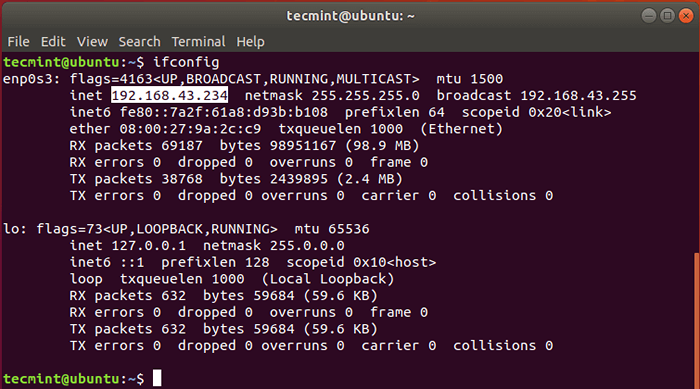 Verifique la dirección IP del servidor Ubuntu
Verifique la dirección IP del servidor Ubuntu Para lograr esto, ejecute el comando:
$ sudo monte 192.168.43.234:/mnt/nfs_share/mnt/nfs_clientshare
Paso 4: Prueba de la parte del NFS en el sistema de clientes
Para verificar que nuestra configuración de NFS esté funcionando, vamos a crear algunos archivos en el directorio de compartir NFS ubicado en el servidor.
$ CD/MNT/NFS_SHARE/$ TOUCH FILE1.archivo txt2.archivo txt3.TXT
Ahora regrese al sistema de cliente NFS y verifique si existen los archivos.
$ ls -l/mnt/nfs_clientshare/
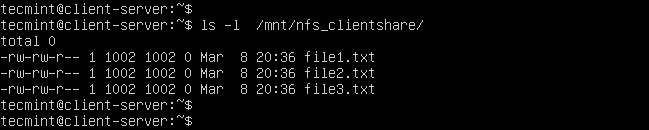 Prueba de NFS compartir en el cliente
Prueba de NFS compartir en el cliente Excelente! La salida confirma que podemos acceder a los archivos que acabamos de crear en el servidor NFS!
Y eso de eso. En esta guía, lo guiamos a través de la instalación y configuración del NFS servidor Ubuntu 18.04 y Ubuntu 20.04. NFS Raramente se usa hoy en día y ha sido relegado a favor del protocolo de Share Samba más robusto y seguro.
- « LFCA Aprenda números binarios y decimales en la red - Parte 10
- Cómo instalar Mosh Shell como alternativa SSH en Linux »

